
آموزش پیدا کردن آیدی مطالب، صفحات، کاربران و… در وردپرس
آیا شما هم به دنبال روشی برای پیدا کردن آی دی مطالب، صفحات، دیدگاه ها، کاربران و… در وب سایت وردپرسی خود هستید؟
گاهی اوقات در وردپرس ممکن است که برای افزودن و یا حذف یکسری قابلیت ها، به آی دی های کاربران، مطالب، صفحات و… نیاز داشته باشید. همچنین در برخی از افزونه ها و قالب ها این مورد ممکن است از شما درخواست شود.
شاید با خود فکر کنید که آی دی چیست؟ آی دی (ID) درواقع یک شماره آیتم است که در دیتابیس وب سایتتان وجود دارد و بخش های مختلفی از وب سایتتان را هویت بخشی می کند. مطالب، صفحات، برچسب ها، دیدگاه ها و… شماره آی دی مخصوص به خود را در وردپرس دارند.
در این مطلب، ما به شما نشان خواهیم داد که چگونه می توان خیلی ساده، آی دی مطالب، صفحات، ددیگاه ها، کاربران، دسته بندی ها و برچسب ها را پیدا کرد.
پیدا کردن آی دی صفحات و مطالب در وردپرس
در وردپرس، صفحات و مطالب دو راه اصلی برای قرارگیری محتوای وب سایت می باشند. مطالب معمولاً برای قرار گیری محتوای زمانی است و صفحات برای قرارگیری محتوای ثابت.
گاهی اوقات شما ممکن است که برای فیلتر کردن یا غیرفعال سازی یکسری ویژگی ها برای مطالب و صفحات، نیاز به آی دی آن ها داشته باشید.
حال بیاید نگاهی به روش پیدا کردن آی دی مطالب در وردپرس بیندازیم.
ساده ترین راه پیدا کردن آی دی یک مطلب، قرار دادن نشانگر ماوس بر روی تیتر مطلب می باشد.
زمانی که نشانگر ماوس را بر روی تیتر مطلب همانند تصویر زیر قرار دهید، در آدرس ویرایش مطلب می توانید آی دی را در بین دو عبارت ‘post=’ و ‘&action.’ مشاهده کنید.
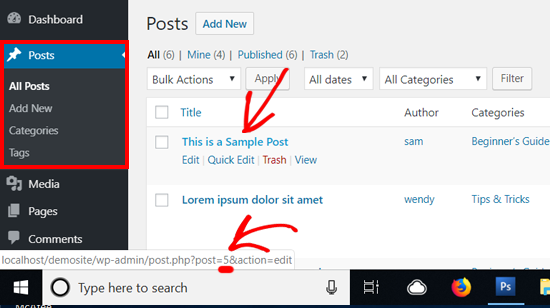
به همین سادگی! همانطور که مشاهده می کنید، آی دی مطلب مورد نظر ما “۵” می باشد.
همچنین می توانید همین آی دی را در آدرس ویرایشگر مطلب مشاهده کنید:
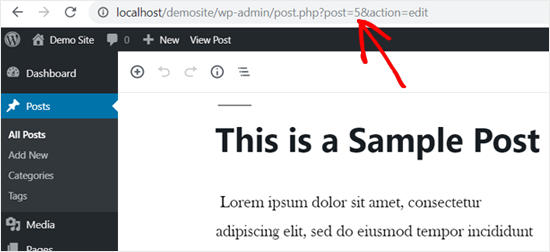
حال همین کار را می توانید برای پیدا کردن آی دی صفحات در وردپرس استفاده کنید.
برای این منظور، تنها کافیست تا به بخش “برگه ها” در وردپرس رفته و نشانگر ماوس را بر روی تیتر برگه مورد نظر قرار دهید.
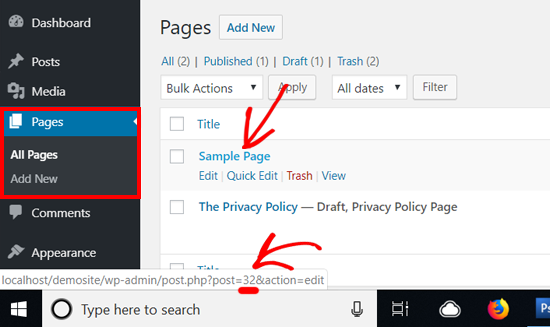
همانطور که می توانید مشاهده کنید، آی دی صفحه مورد نظر ما عدد “۳۲” می باشد.
پیدا کردن آی دی دسته بندی ها و برچسب ها در وردپرس
همانگونه که می دانیم، دسته بندی ها و برچسب ها دو راه برای سازمان دهی و گروه بندی مطالب هستند.
حال پیدا کردن آی دی برای دسته بندی ها و برچسب ها در وردپرس، همانند پیدا کردن آی دی مطالب و صفحات می باشد.
برای پیدا کردن آی دی دسته بندی در وردپرس، کافیست تا به بخش دسته ها در منو نوشته ها رفته و نشانگر ماوس خود را بر روی تیتر دسته بندی قرار دهید.
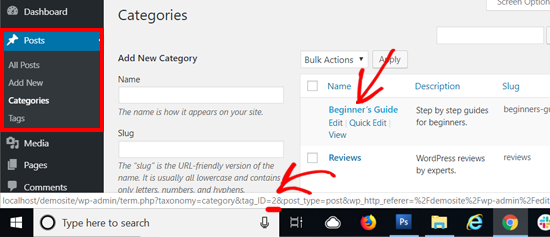
همانطور که مشاهده می کنید، آی دی دسته بندی دقیقاً بعد از “category&tag_ID=” و قبل از “&post_type” نمایش داده شده است.
همچنین می توانید در بخش ویرایشگر دسته بندی، آی دی دسته بندی مورد نظر را مشاهده کنید:
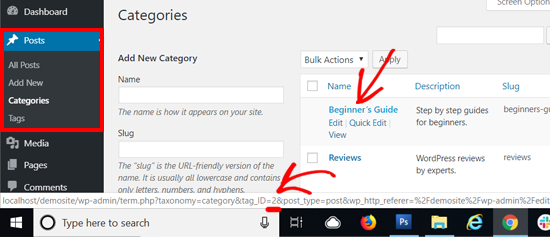
به این نکته توجه داشته باشید که وردپرس، آی دی دسته بندی ها را به عنوان tag_ID نشان می دهد و این مورد طبیعی است. در این موضوع سردرگم نشوید.
برای پیدا کردن آی دی برچسب ها نیز باید به صورت همین روش عمل کنید. در ابتدا وارد بخش برچسب ها در منو نوشته ها شده و بر روی تیتر برچسبی که مد نظر دارید، نشانگر ماوس خود را قرار دهید.
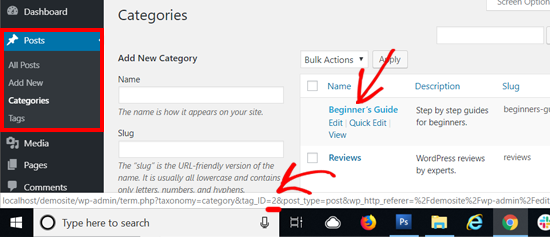
همانطور که مشاهده می کنید، آی دی برچسب مورد نظر ما در بین ‘tag&tag_ID=’ و ‘&post_type’ نمایش داده شده است که عدد “۹” می باشد.
پیدا کردن آی دی دیدگاه ها در وردپرس
پیدا کردن آی دی دیدگاه ها نیز در وردپرس باز هم مانند روش های قبلی است.
برای این منظور وارد بخش دیدگاه ها در منو وردپرس خود شده و سپس بر گزینه “ویرایش” دیدگاه مورد نظر نشانگر ماوس خود را قرار دهید:
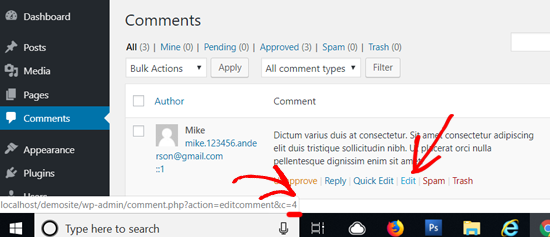
حال همانطور که مشاهده می کنید، شماره آی دی دیدگاه مورد نظر ما “۴” است که دقیقاً بعد از عبارت “editcomment&c=” نمایش داده شده است.
همچنین در آدرس صفحه ویرایشگر دیدگاه نیز می توانید آی دی دیدگاه مورد نظر خود را مشاهده کنید:
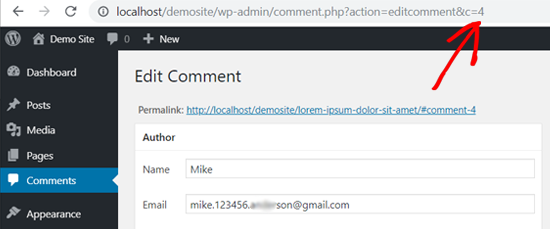
پیدا کردن آی دی کاربران در وردپرس
برای پیدا کردن آی دی کاربران در وردپرس، خیلی راحت و ساده به بخش همه کاربران در منو کاربران رفته و نشانگر ماوس را بر روی نام کاربری که می خواهید آی دی آن را پیدا کنید، قرار دهید:
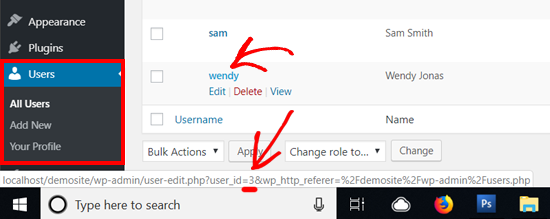
حال اگر بخواهید آی دی کاربری خود را در وردپرس پیدا کنید، با این روش نمی توانید زیرا وردپرس امکان مشاهده آی دی خود را همانند روش بالا، نمی دهد.
برای این منظور، به بخش همه کاربران رفته و نام کاربری خود را پیدا کنید. سپس وردپرس در کنار نام شما، تعداد مقالاتی را که منتشر کرده اید نشان می دهد. حال خیلی ساده مانند تصویر زیر، بر روی تعداد مقالات خود، نشانگر ماوس خود را قرار دهید:
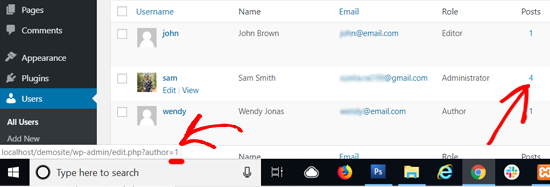
همچنین می توانید از راه دیگری، آی دی کاربری خود را پیدا کنید.
به راحتی وارد بخش همه نوشته ها شوید و سپس بر روی گزینه “مال من” کلیک کنید.
حال در بخش آدرس صفحه “مال من” می توانید آی دی کاربری خود را مشاهده کنید:
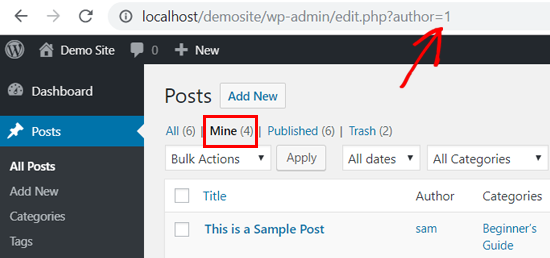
همانطور که در مثال بالا مشاهده می کنید، آی دی کاربری ما “۱” می باشد.









نظرات